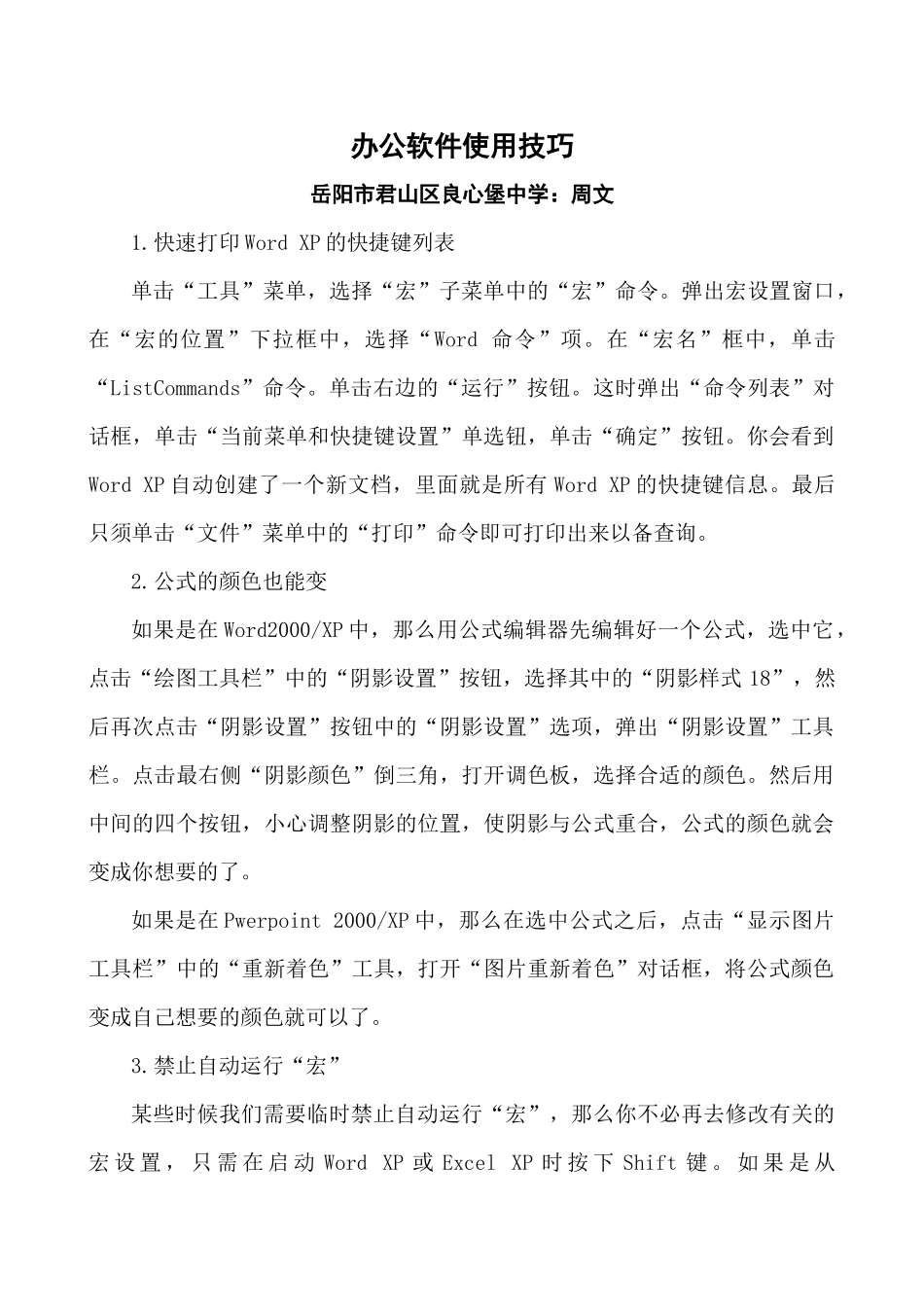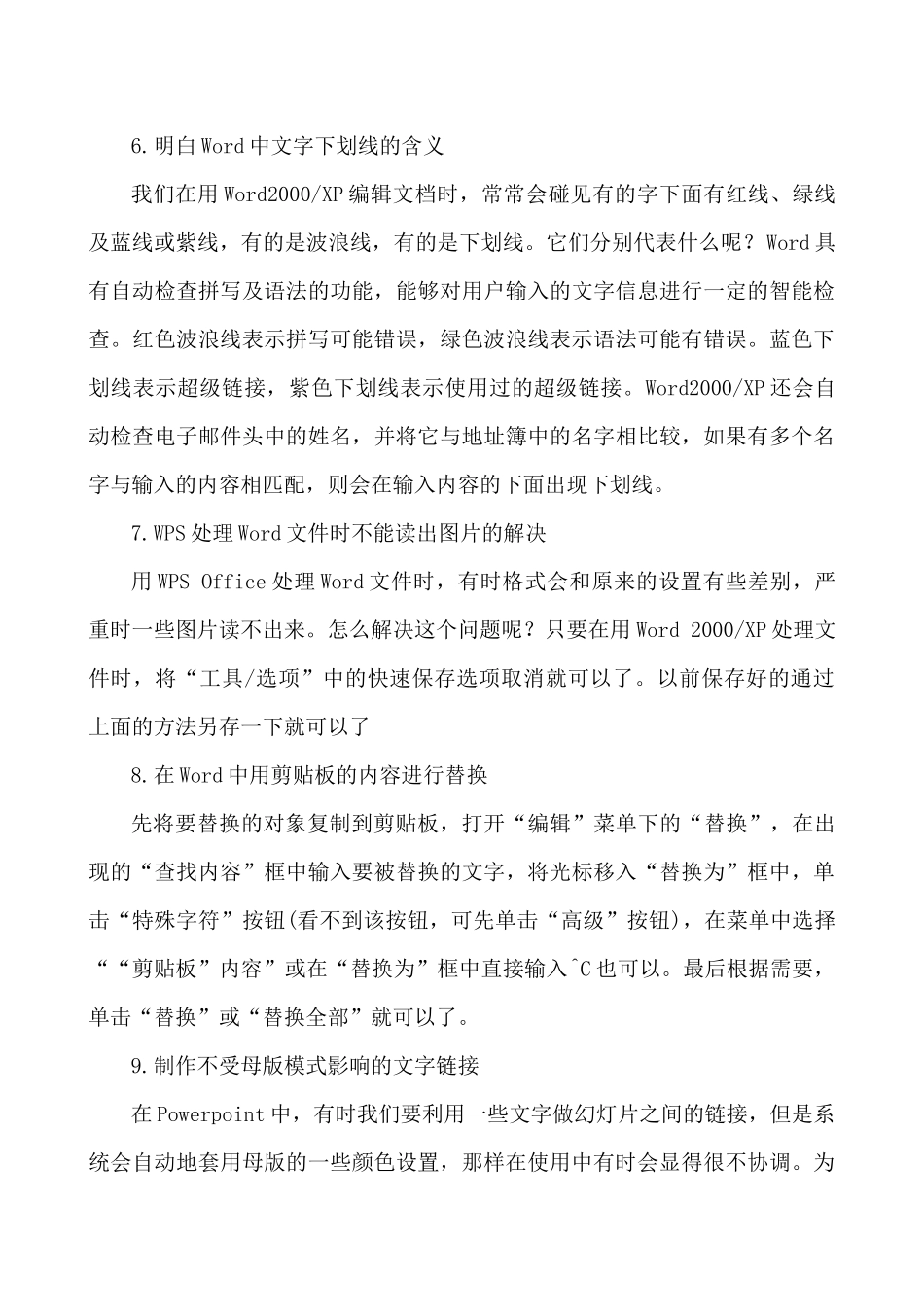办公软件使用技巧岳阳市君山区良心堡中学:周文1.快速打印WordXP的快捷键列表单击“工具”菜单,选择“宏”子菜单中的“宏”命令。弹出宏设置窗口,在“宏的位置”下拉框中,选择“Word命令”项。在“宏名”框中,单击“ListCommands”命令。单击右边的“运行”按钮。这时弹出“命令列表”对话框,单击“当前菜单和快捷键设置”单选钮,单击“确定”按钮。你会看到WordXP自动创建了一个新文档,里面就是所有WordXP的快捷键信息。最后只须单击“文件”菜单中的“打印”命令即可打印出来以备查询。2.公式的颜色也能变如果是在Word2000/XP中,那么用公式编辑器先编辑好一个公式,选中它,点击“绘图工具栏”中的“阴影设置”按钮,选择其中的“阴影样式18”,然后再次点击“阴影设置”按钮中的“阴影设置”选项,弹出“阴影设置”工具栏。点击最右侧“阴影颜色”倒三角,打开调色板,选择合适的颜色。然后用中间的四个按钮,小心调整阴影的位置,使阴影与公式重合,公式的颜色就会变成你想要的了。如果是在Pwerpoint2000/XP中,那么在选中公式之后,点击“显示图片工具栏”中的“重新着色”工具,打开“图片重新着色”对话框,将公式颜色变成自己想要的颜色就可以了。3.禁止自动运行“宏”某些时候我们需要临时禁止自动运行“宏”,那么你不必再去修改有关的宏设置,只需在启动WordXP或ExcelXP时按下Shift键。如果是从MicrosoftOffice快捷工具栏上启动WordXP或ExcelXP,请先单击Office快捷工具栏上的WordXP或ExcelXP程序按钮,然后立即在启动时按下Shift键。4.压缩Word2002文档中的图片通常情况下,图文混排的Word文档一般都比较大,若要减小文件的体积,可以利用Word2002提供的图片压缩功能来实现。先打开图文混排的Word文档,选择“视图”→“工具栏”→“图片”命令,在“图片”工具栏点击“压缩图片”按钮。在弹出“压缩图片”窗口时,你可以根据实际需要来指定是压缩文档中所选定的图片还是压缩文档中所有的图片,将“压缩图片”复选框勾选,然后点击“确定”按钮即可。注意:在“文件”菜单的“打开”或“另存为”对话框中,选择“工具”→“压缩图片”命令也可以打开“压缩图片”窗口;另外支持混排文档图片压缩的还有Excel和PowerPoint。5.让任务窗格快速启动在使用Word2002的时候,经常要使用到任务窗格,要让任务窗格快速启动,具体的设置方法为:单击“工具”菜单,选择“自定义”菜单命令,打开“自定义”设置窗口。在“自定义”设置窗口中,单击下面的“键盘”按钮。然后在弹出的“自定义键盘”设置窗口中,选择“类别”下面的列表框中的“视图”,在其右边“命令”下面的列表框中,选择“ViewTaskPane”命令。在中间的“指定键盘顺序”下面的“请按新快捷键”中,敲入你设置的快捷键比如敲入“Ctrl+P”,然后单击“指定”按钮。这样你就为你的Word任务窗格设置了快捷键,需要打开时,只要按下“Ctrl+P”,任务窗格就会迅速地出来了。当不需要时,再按一下“Ctrl+P”,任务窗格就会消失了。6.明白Word中文字下划线的含义我们在用Word2000/XP编辑文档时,常常会碰见有的字下面有红线、绿线及蓝线或紫线,有的是波浪线,有的是下划线。它们分别代表什么呢?Word具有自动检查拼写及语法的功能,能够对用户输入的文字信息进行一定的智能检查。红色波浪线表示拼写可能错误,绿色波浪线表示语法可能有错误。蓝色下划线表示超级链接,紫色下划线表示使用过的超级链接。Word2000/XP还会自动检查电子邮件头中的姓名,并将它与地址簿中的名字相比较,如果有多个名字与输入的内容相匹配,则会在输入内容的下面出现下划线。7.WPS处理Word文件时不能读出图片的解决用WPSOffice处理Word文件时,有时格式会和原来的设置有些差别,严重时一些图片读不出来。怎么解决这个问题呢?只要在用Word2000/XP处理文件时,将“工具/选项”中的快速保存选项取消就可以了。以前保存好的通过上面的方法另存一下就可以了8.在Word中用剪贴板的内容进行替换先将要替换的对象复制到剪贴板,打开“编辑”菜单下的“替换”,在出现的“查找内容”框中输入要被替换的文字,将光标移入“替换为”框中,单击“特...